Djangoといえば管理画面です。
とても簡単に管理画面のテンプレートを使うことができます。
今回はPyCharmを使用してプロジェクト、アプリを作成し、
管理画面を表示するまでの流れを簡単に解説します。
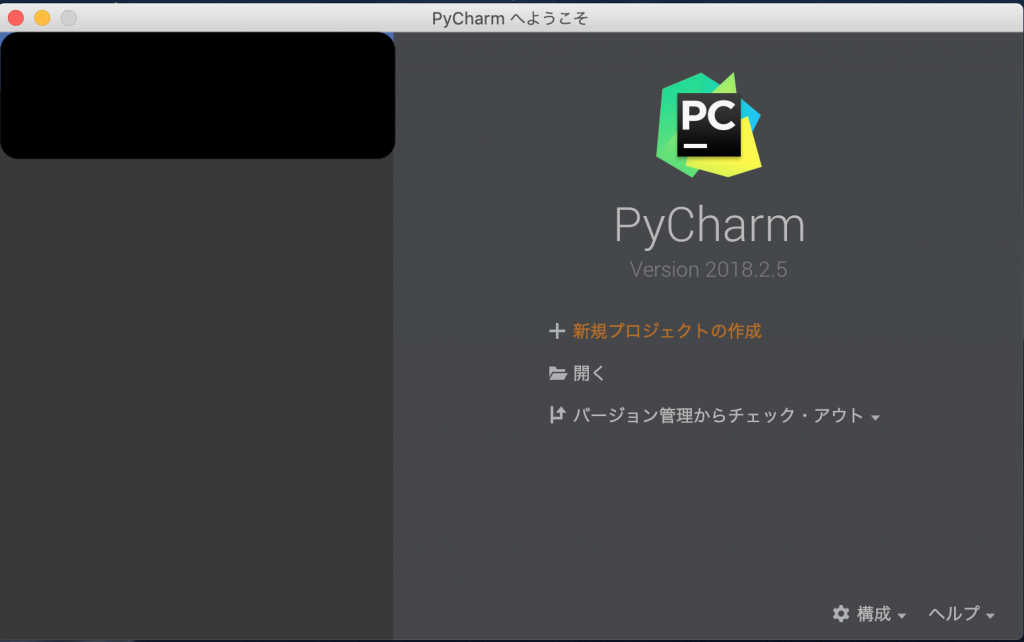
①PyCharmを起動し、新規プロジェクトの作成を選択
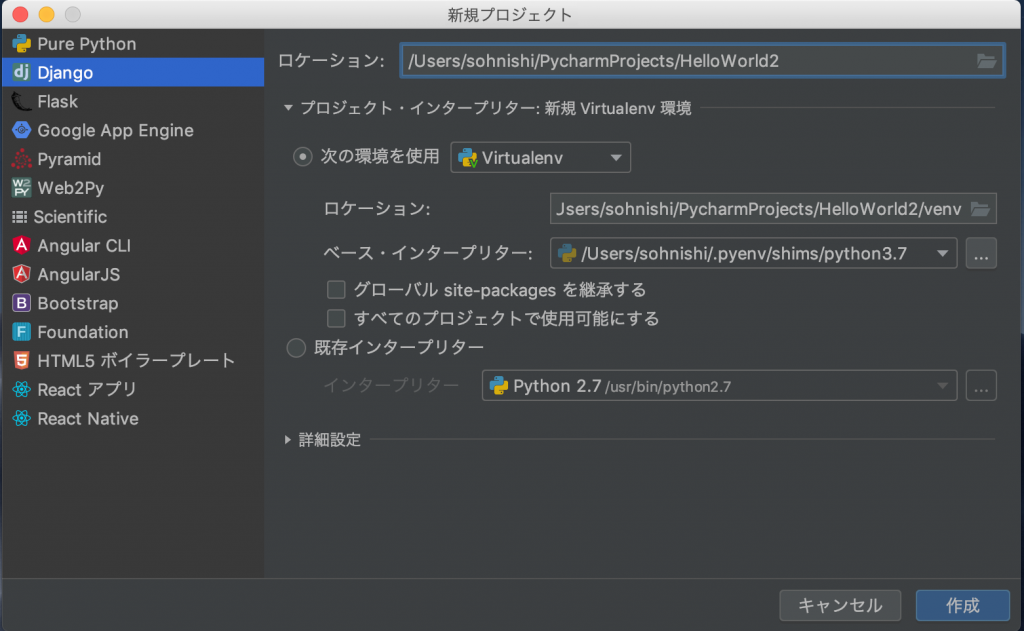
②左ペインからDjangoを選択
③ロケーション欄のuntitledを消し、プロジェクト名を入力 (HelloWorld2と入力している箇所です。)
④使用するインタープリターを選択
⑤作成ボタンをクリック
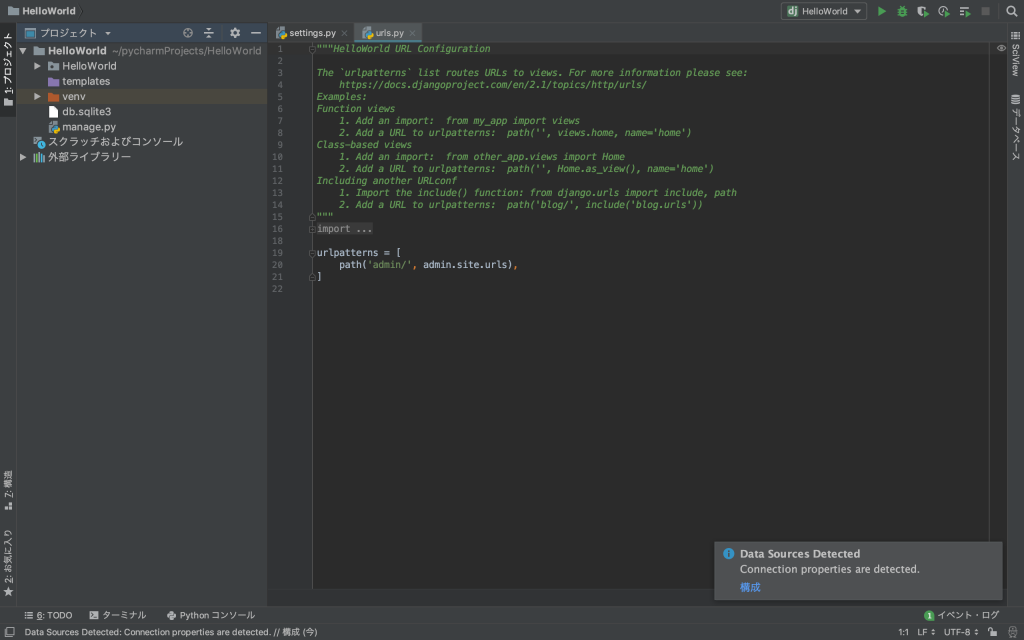
そうすると、このような画面になると思います。
この段階では、プロジェクトはあるがアプリケーションが有りません。
そのため、アプリケーションを作成していきます。
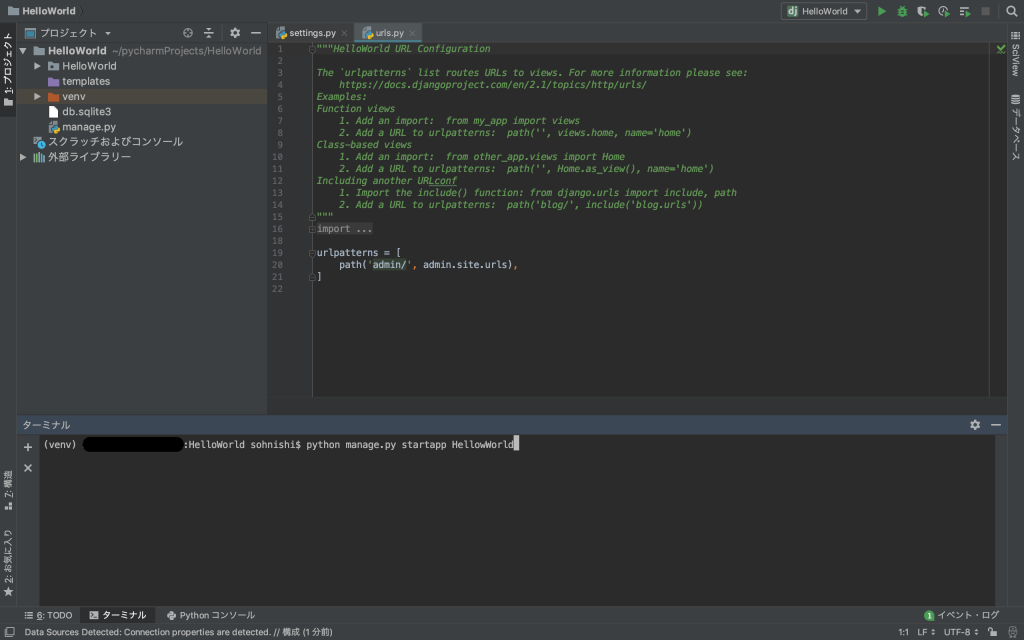
⑥下部の「ターミナル」を選択し、下記のコマンドでアプリケーションを作成
python manage.py startapp アプリ名
ここまで来ると、もうDjangoアプリケーションを起動できます。
右上の実行ボタンもしくはデバッグボタンを押して起動してみましょう。
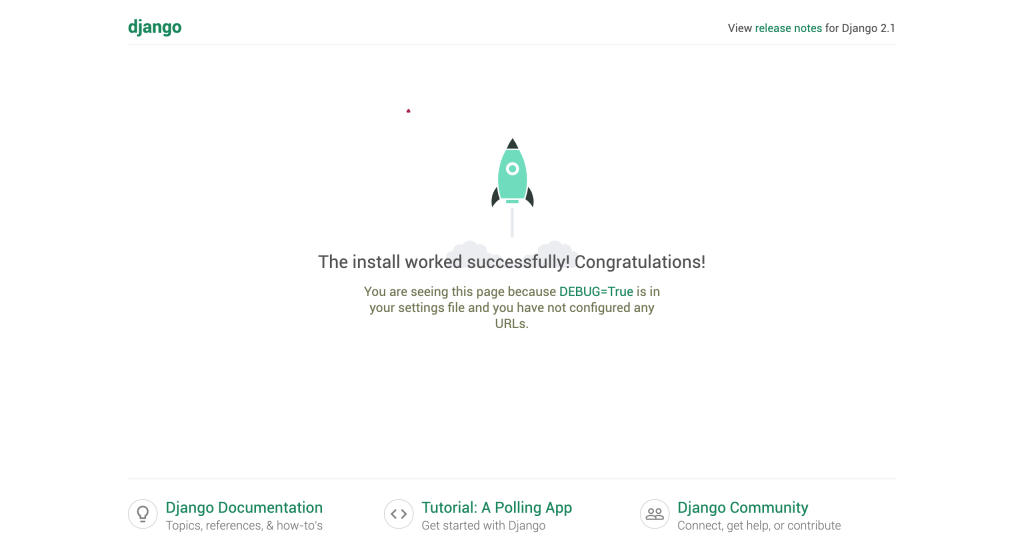
http://127.0.0.1:8000/
にアクセスし、上記の画面が表示されると成功です。
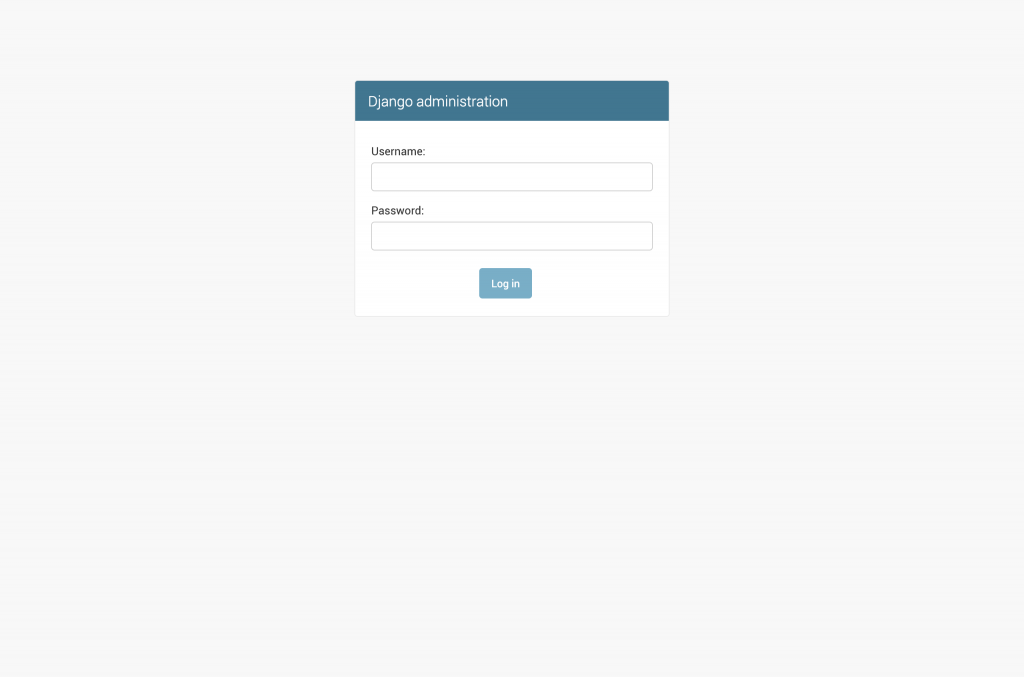
http://127.0.0.1:8000/admin
にアクセスすると、上記のログイン画面が表示されます。
今はまだユーザーを作成していないため、ログインできません。
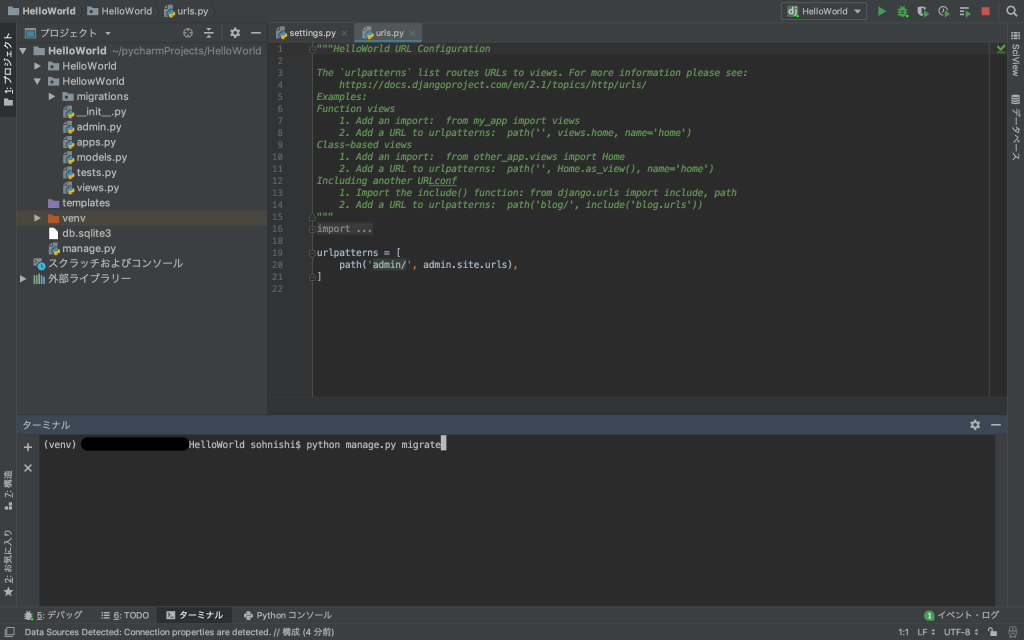
ユーザーを作成する前に、データベースを作成しないといけません。
下記のコマンドを流します。
python manage.py migrate
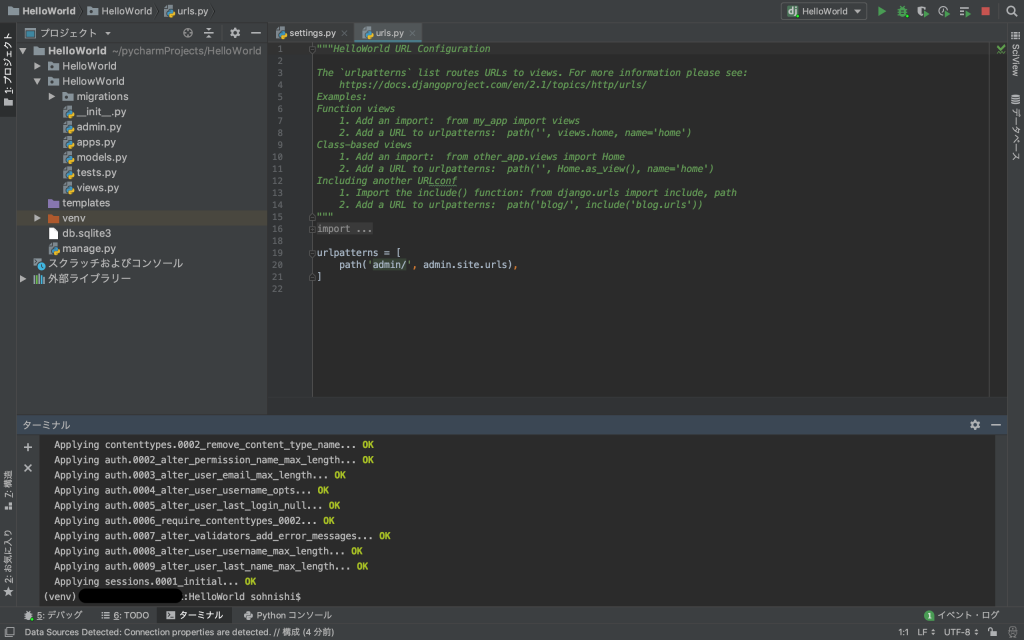
これでデータベースとauth関係等のテーブルが自動で作成されました。
デフォルトではsqlite3でデータベースが作成されます。
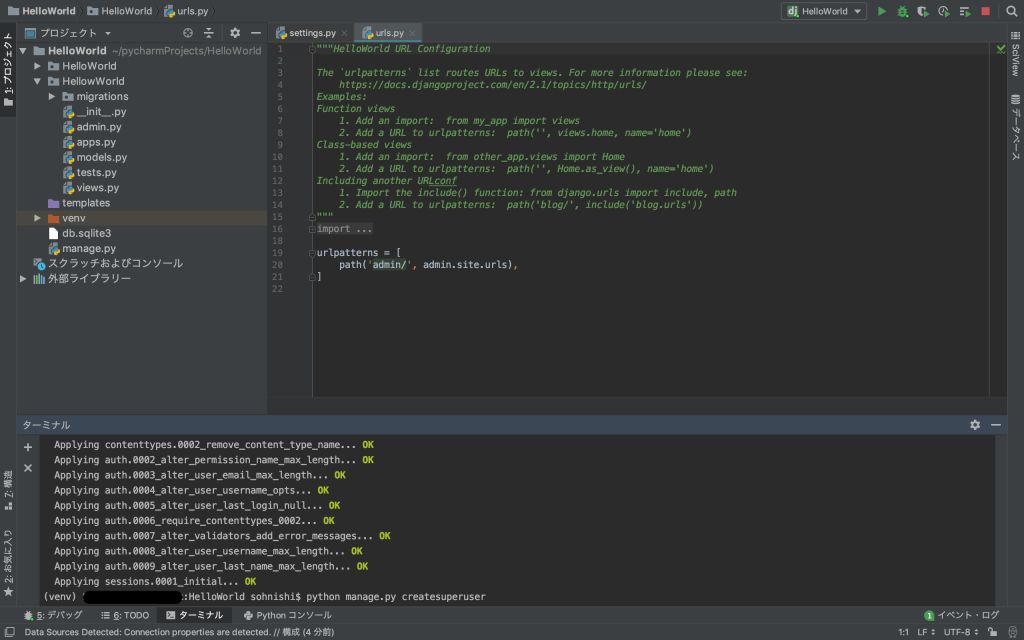
テーブルが問題なく作成されたら、下記コマンドで管理ユーザーを作成します。
python manage.py createsuperuser
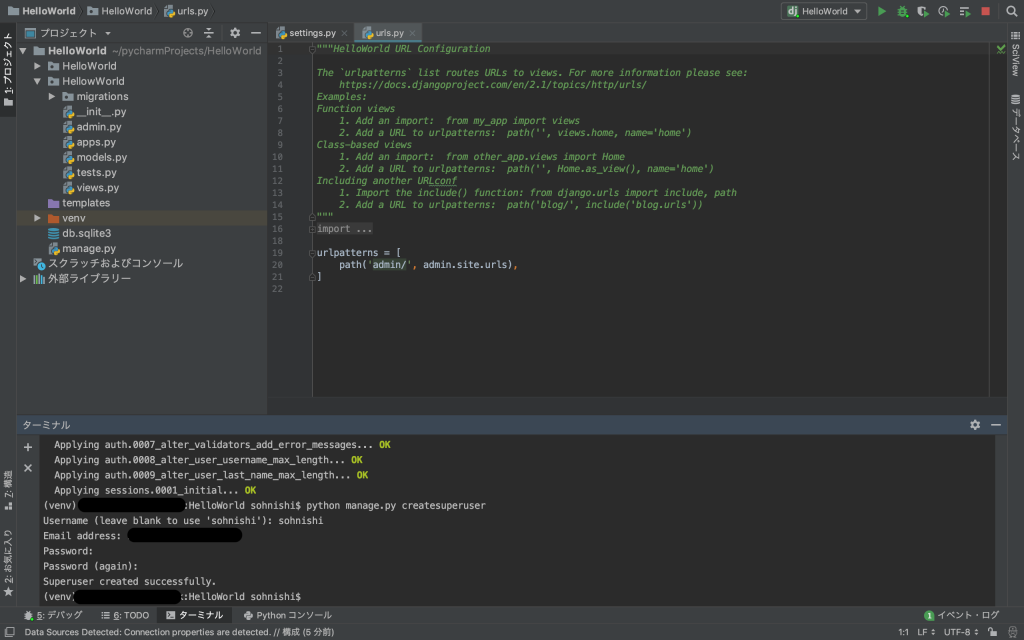
コマンドを流すとメールアドレス、パスワードと順に聞かれるので、入力します。
最後に「Superuser created successfully.」と表示されたら成功です。
それでは、もう一度管理画面にアクセスして、ログインしてみましょう。
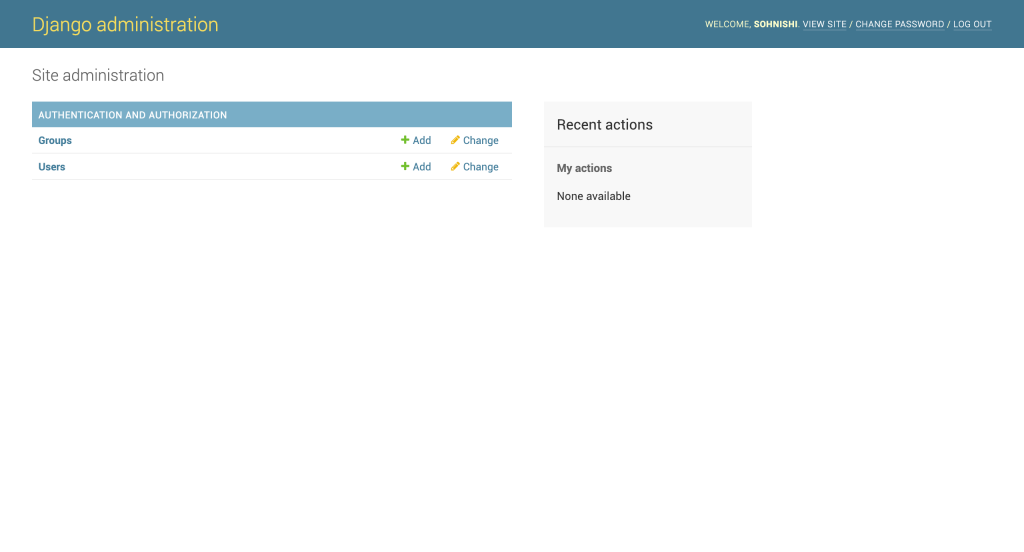
無事ログインできました。
Djangoはこんな簡単に管理画面テンプレートを使えちゃう代物です。
以上、sohnishiでした。
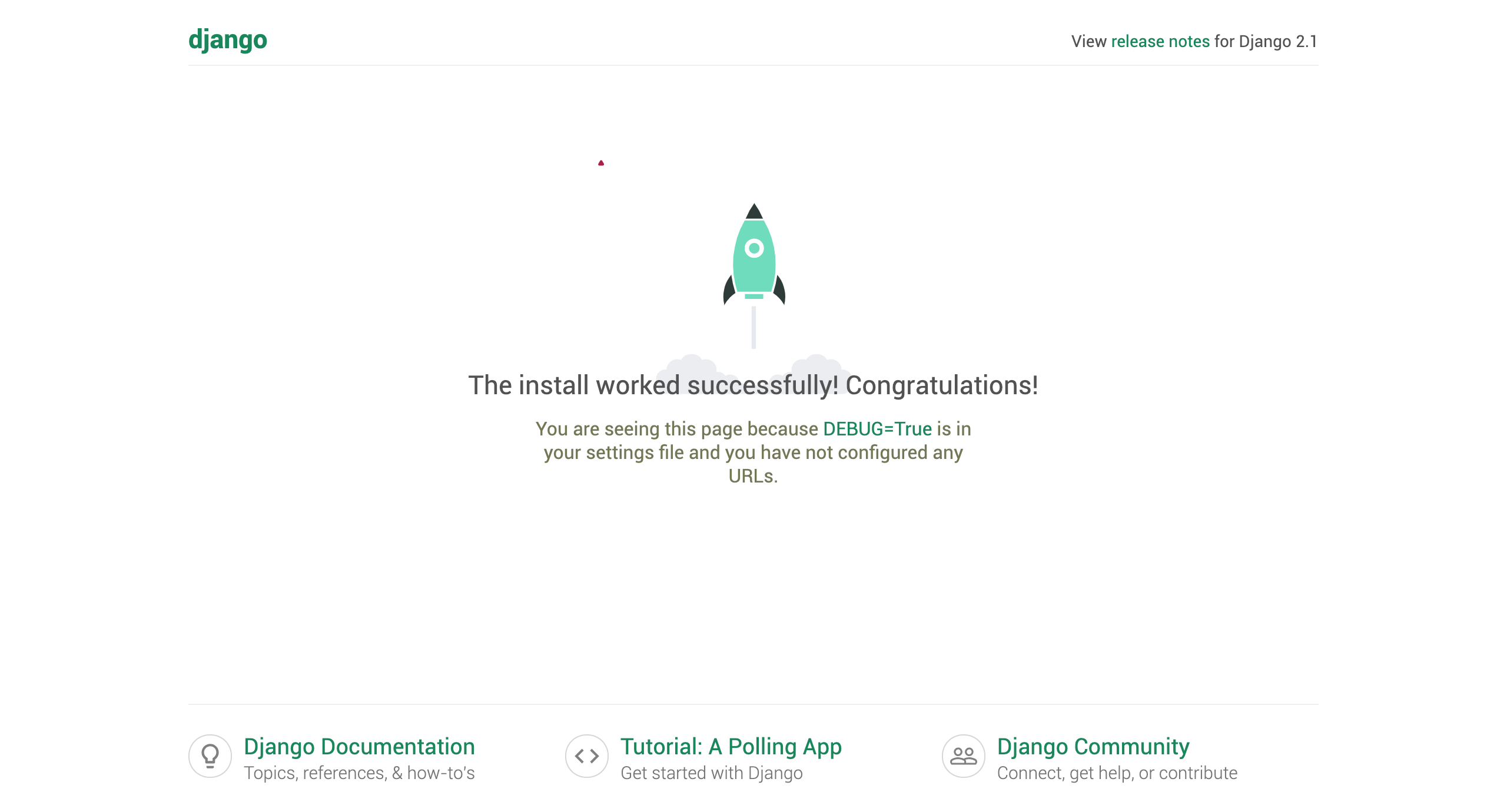
“Django – 管理画面にログインするまでに流れ” への 0 件のフィードバック